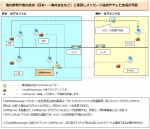การแนะนำ
- ฟังก์ชันนี้มีเฉพาะรุ่น LAN เท่านั้น
- ฟังก์ชันนี้เป็นฟังก์ชันที่จดจำผู้ใช้ LAN ระหว่างฐานโดยใช้ VPN, IP-VPN, สายเฉพาะ ฯลฯ
ไม่จดจำผู้ใช้ภายนอกบริษัทของคุณผ่านทางอินเทอร์เน็ต - ฟังก์ชั่นนี้คือแคมเซิร์ฟเวอร์ มีความจำเป็นต้องแนะนำ
ความสามารถในการรับผู้ใช้ภายนอก – จดจำผู้ใช้นอกเหนือจากเราเตอร์
Chat&Messenger สามารถจดจำผู้ใช้ได้เฉพาะภายในขอบเขตการเข้าถึงของแพ็กเก็ตการออกอากาศและภายในส่วนเครือข่ายเดียวกัน อุปกรณ์ที่ติดตั้งระหว่างเครือข่าย เช่น เราเตอร์ จะบล็อกแพ็กเก็ตการออกอากาศ ดังนั้นผู้ใช้ในส่วนเครือข่ายที่แตกต่างกันมักจะไม่สามารถจดจำซึ่งกันและกันได้
ขึ้นอยู่กับการออกแบบเครือข่าย ส่วนเครือข่ายเดียวกันมักจะครอบคลุมแผนกหรือชั้นเดียวกัน
ฟังก์ชันการรับผู้ใช้ภายนอกเป็นฟังก์ชันที่ช่วยให้ไคลเอนต์ Chat&Messenger แต่ละรายจดจำผู้ใช้ที่ไม่รู้จักในแผนก ชั้น หรือสถานที่อื่นภายในบริษัทได้อย่างง่ายดาย

เมื่อไคลเอ็นต์ Chat&Messenger แต่ละไคลเอ็นต์รู้จัก CAMServer ก็จะรับผู้ใช้ภายนอกจาก CAMServer เมื่อเริ่มทำงาน ทุกๆ สองชั่วโมง และเมื่อรีเฟรช และลูกค้าทั้งหมดแบ่งปันข้อมูลผู้ใช้เดียวกัน
*ในที่นี้ ผู้ใช้บนเครือข่ายมีการกำหนดไว้ดังนี้
- ผู้ใช้ท้องถิ่น...ผู้ใช้ในกลุ่มเดียวกัน (เครือข่าย) เช่นเดียวกับคุณ
- ผู้ใช้ภายนอก...ผู้ใช้จากกลุ่มอื่น (เครือข่าย) มากกว่าคุณ
เพื่อเปิดใช้งานฟังก์ชันการรับผู้ใช้ภายนอก
หากต้องการเปิดใช้งานคุณสมบัติการรับผู้ใช้ภายนอก ไคลเอนต์ Chat&Messenger แต่ละเครื่องจะต้อง
ต้องรู้จัก CAMServer ณ ขณะนี้,
- CAMServer และอยู่ในกลุ่มเดียวกัน Chat&Messenger จดจำ CAMServer โดยอัตโนมัติ
- CAMServer และอยู่ในส่วนต่างๆ สามารถจดจำ Chat&Messenger ได้โดยใช้หนึ่งในสามวิธีต่อไปนี้
- วิธีนี้จะสะดวกเมื่อมีผู้ใช้จำนวนมากโดยการระบุที่อยู่ IP ไวด์การ์ดสำหรับเซ็กเมนต์ต่างๆ ในการตั้งค่าการออกอากาศนอกเหนือจากเครือข่ายท้องถิ่นของ CAMServer
- ลูกค้าแต่ละรายระบุ "การตั้งค่าการเชื่อมต่อกับ CAMServer"
- "ฟังก์ชันการค้นหาผู้ใช้ภายนอก" ของ CAMServer
- จากนี้ไปผมจะอธิบายขั้นตอนที่ 1, 2 และ 3 ครับ ขึ้นอยู่กับผู้ดูแลระบบในการตัดสินใจว่าจะใช้ขั้นตอนใดในการจดจำ CAMServer
1 การตั้งค่าการออกอากาศ CAMServer นอกเหนือจากเครือข่ายท้องถิ่น
บน CAMServer ไปที่เมนู "การตั้งค่า" ⇒ "การตั้งค่าสภาพแวดล้อมของแอปพลิเคชัน" ⇒ "เครือข่าย" ⇒ "การตั้งค่าการออกอากาศอื่นที่ไม่ใช่เครือข่ายท้องถิ่น" และระบุที่อยู่เครือข่ายของเซ็กเมนต์อื่นโดยใช้ไวด์การ์ด
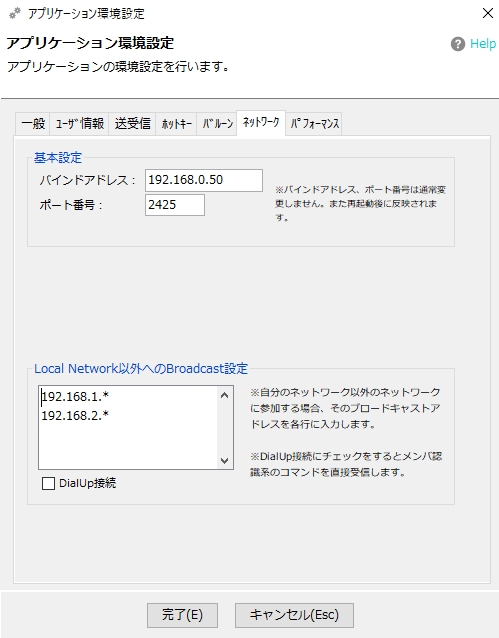
สามารถระบุไวด์การ์ดได้ในออคเต็ตที่ 4 เท่านั้น ซึ่งจะขยายจาก 1 เป็น 254 เพื่อค้นหาผู้ใช้ภายนอก ตัวอย่างเช่น หากที่อยู่ของผู้ใช้ในส่วนต่างๆ คือ 192.168.1.XX และ 192.168.2.XX โปรดคัดลอกและวางเนื้อหาต่อไปนี้
192.168.1.* 192.168.2.*
② แต่ละไคลเอนต์ระบุ "การตั้งค่าการเชื่อมต่อกับ CAMServer" และรู้จัก CAMServer
ลูกค้า Chat&Messenger แต่ละรายคุณสามารถจดจำ CAMServer ได้ด้วยการกำหนดการตั้งค่าการเชื่อมต่อกับ CAMServer ด้วยตัวเองจากหน้าจอ "Application Preferences"
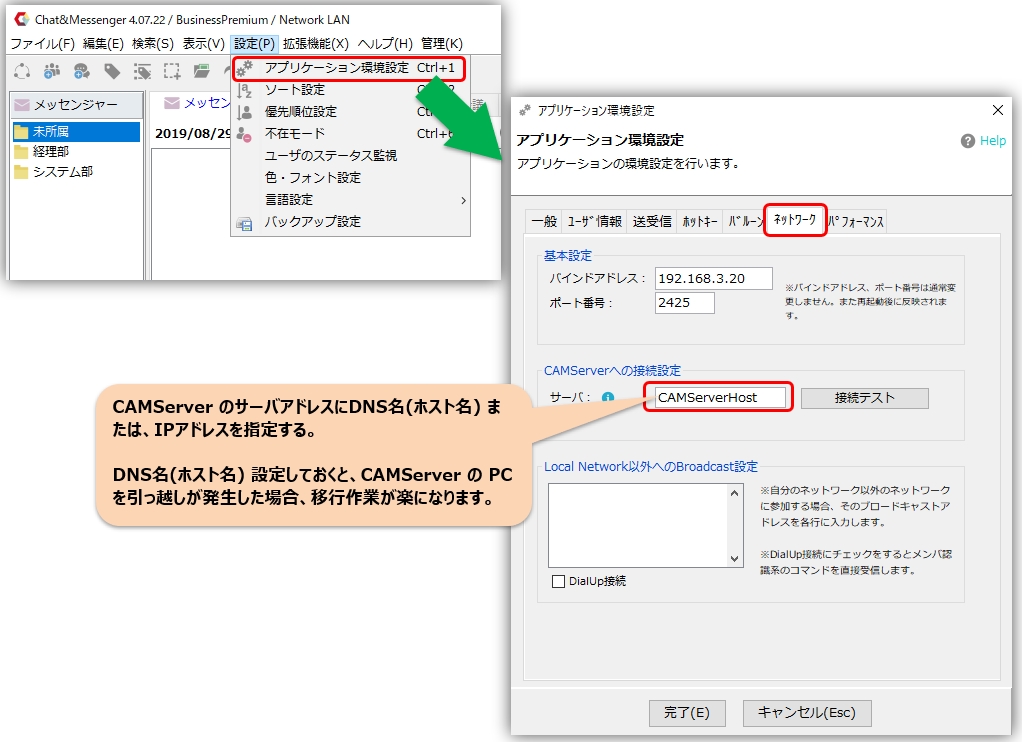
3. ฟังก์ชั่นค้นหาผู้ใช้ภายนอก CAMServer
ฟังก์ชั่นการค้นหาผู้ใช้ภายนอกดำเนินการเมนู "การจัดการ" ⇒ "การค้นหาผู้ใช้ภายนอก" บน CAMServer เพื่อค้นหาผู้ใช้ภายนอก
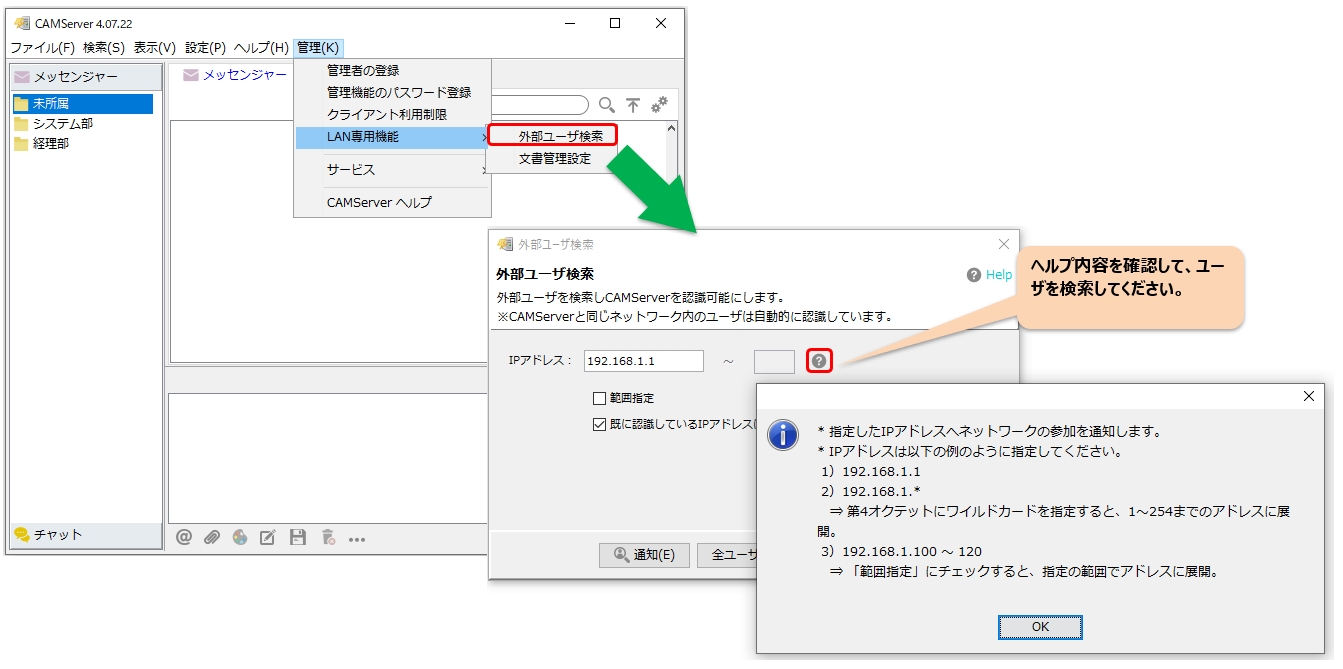
เมื่อใช้ระหว่างสถานที่ ให้ตรวจสอบการตั้งค่าพอร์ตเราเตอร์
เมื่อใช้ฟังก์ชันการรับผู้ใช้ภายนอกระหว่างสถานที่ต่างๆ โปรดตรวจสอบให้แน่ใจว่าไคลเอนต์ Chat&Messenger และ CAMServer และไคลเอนต์แต่ละรายสามารถสื่อสารกันผ่านเครือข่าย IP ได้
เมื่อใช้การประชุมทางวิดีโอ/การโทรด้วยเสียง นอกเหนือจากที่กล่าวมาข้างต้น รวมถึงพอร์ต UDP 22224-22227 สำหรับโปรโตคอล RTP
โปรดตรวจสอบว่าสามารถผ่านได้หรือไม่
การแก้ไขปัญหาเมื่อไม่สามารถจดจำผู้ใช้ภายนอกได้อย่างถูกต้อง
ขั้นแรก ตรวจสอบว่า CAMServer จดจำผู้ใช้ที่ไม่เสถียรที่อาจออฟไลน์หรือไม่หากเกิดปัญหา เช่น ไม่รู้จักผู้ใช้ระหว่างสถานที่ต่างๆ
หากไม่มีผู้ใช้ที่ไม่เสถียรในรายการหลังจากดำเนินการแล้ว ผู้ใช้รายอื่นจะไม่ได้รับการยอมรับเช่นกัน
อันดับแรก,เพื่อเปิดใช้งานฟังก์ชันการรับผู้ใช้ภายนอกโปรดตรวจสอบให้แน่ใจว่า CAMServer สามารถจดจำผู้ใช้ทั้งหมดได้
หากไม่สามารถจดจำผู้ใช้ภายนอกได้ตามปกติ จำเป็นต้องแยกแยะว่าเป็นปัญหากับสภาพแวดล้อมเครือข่ายหรือปัญหากับพีซีเฉพาะ
ตัวอย่างเช่น ตรวจสอบว่าไม่สามารถจดจำผู้ใช้ทั้งหมดระหว่างฐาน A ← → ฐาน B หรือไม่สามารถจดจำเฉพาะพีซีเฉพาะภายในแต่ละฐาน
- มีเพียงพีซีบางเครื่องเท่านั้นที่หายไปหรือปรากฏเป็นออฟไลน์
พีซีอื่นๆ ส่วนใหญ่ในเครือข่ายเป็นเรื่องปกติ แต่หากพีซีบางเครื่องไม่แสดงหรือออฟไลน์ อาจเป็นไปได้ว่า Windows Firewall หรือซอฟต์แวร์อื่นๆ เช่น โปรแกรมป้องกันไวรัส กำลังบล็อกแพ็กเก็ตเฉพาะอยู่ Masu - พีซีทุกเครื่องบนเครือข่ายเฉพาะจะไม่แสดงขึ้นมา
โปรดตรวจสอบว่าไคลเอนต์ Chat&Messenger และ CAMServer แต่ละตัวและไคลเอนต์แต่ละรายสามารถสื่อสารกันบนเครือข่ายได้หรือไม่ตัวอย่างเช่น ในแผนภาพด้านล่าง จำเป็นต้องยืนยันการสื่อสารระหว่าง "Taro ←→ CAMserver" และ "user1 ←→ Taro"
คุณสามารถตรวจสอบการสื่อสารได้อย่างง่ายดายโดยใช้ฟังก์ชันติดตามแพ็คเก็ต คลิกไอคอนวิธีใช้และตรวจสอบเนื้อหา จากนั้นลองดำเนินการคำสั่งต่างๆ ตามลำดับจากด้านบน

หากผลการทดสอบยืนยันว่าการสื่อสารไม่เสถียร ให้ปรึกษาผู้ดูแลระบบและกำหนดการตั้งค่าเส้นทางสำหรับสวิตช์ L3 และเราเตอร์ที่ติดตั้งระหว่างเครือข่าย
ถ้ายังไม่ดีขึ้น
หากคุณได้ลองทำตามข้อใดข้อหนึ่งข้างต้นแล้ว แต่ปัญหายังไม่ดีขึ้น โปรดส่งบันทึกถึงเราโดยเลือกเมนู "ช่วยเหลือ" ⇒ "รายงานข้อผิดพลาด"
ในเวลานั้น โปรดรับบันทึก Chat&Messenger ของทั้งสองฝ่ายและบันทึก CAMServer ซึ่งไม่เสถียร